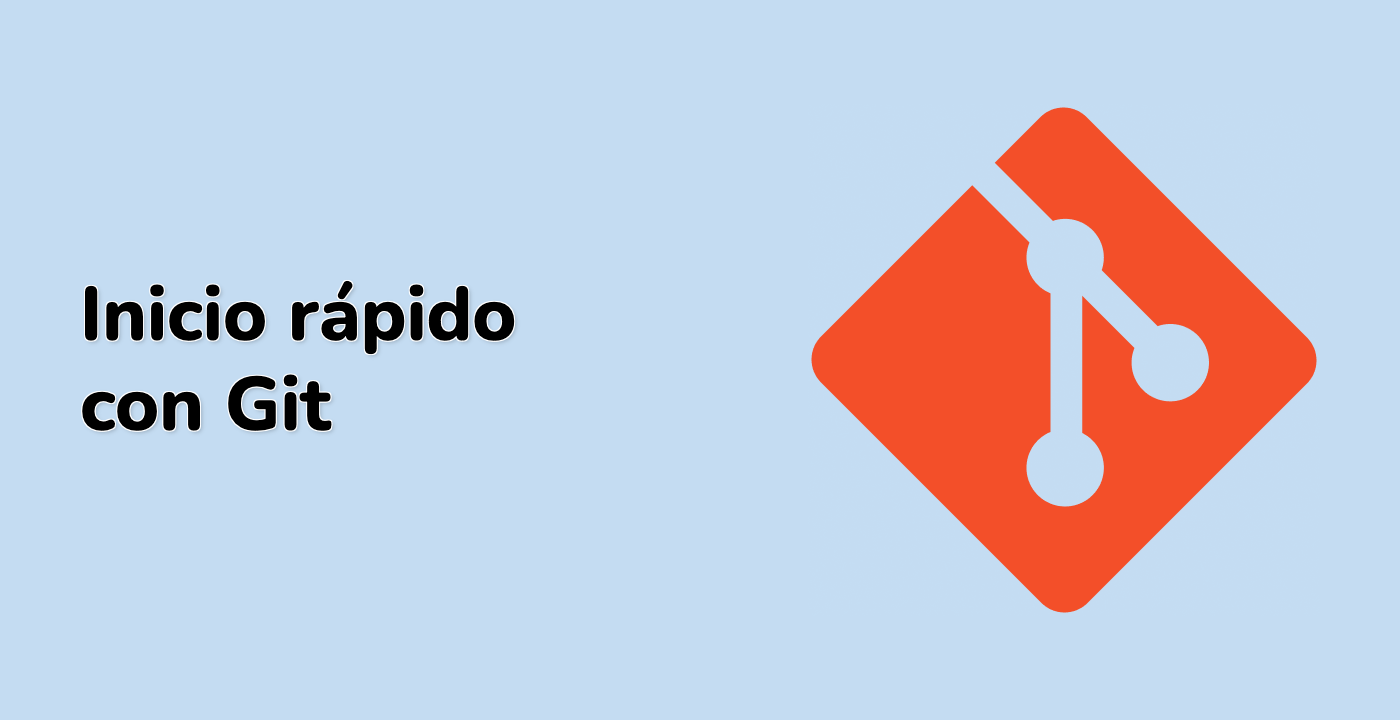Introducción
🧑💻 ¿Nuevo en Git o LabEx? Te recomendamos comenzar con el curso Quick Start with Git.
Cuando se trabaja en un proyecto, es importante tener un mensaje de confirmación coherente e informativo para cada cambio realizado en la base de código. Esto ayuda a otros desarrolladores a entender el propósito del cambio y facilita la búsqueda de errores o la reversión de cambios si es necesario. En este laboratorio, aprenderás cómo configurar una plantilla de mensaje de confirmación para un repositorio Git.